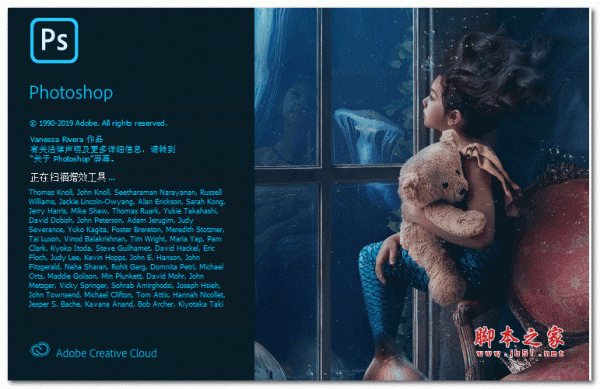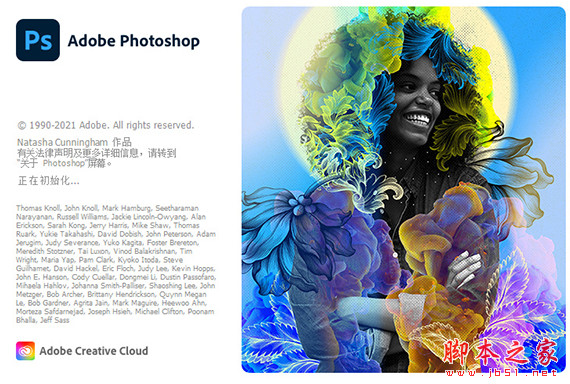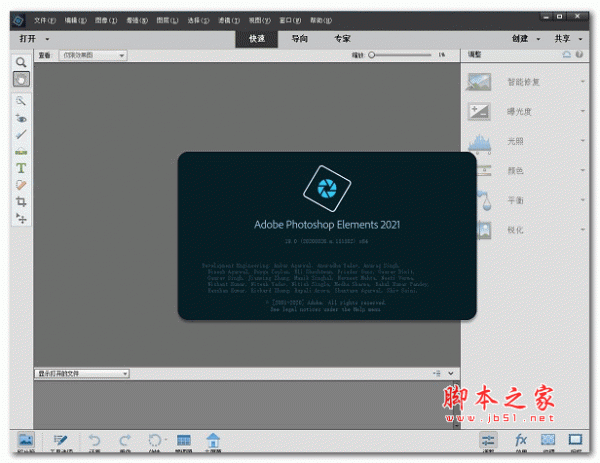Photoshop怎么调亮背光照片?背光图片经常见,所以修背光照片也有了一些技巧,该怎么调亮背光照片呢?下面我们就来看看详细的教程。
Adobe Photoshop 2020 v21.1.0.106 最新绿色免费版
- 类型:图像处理
- 大小:885MB
- 语言:简体中文
- 时间:2021-06-15

首先,我们打开Photoshop,点击屏幕框选的【打开】,打开需要处理的图片。
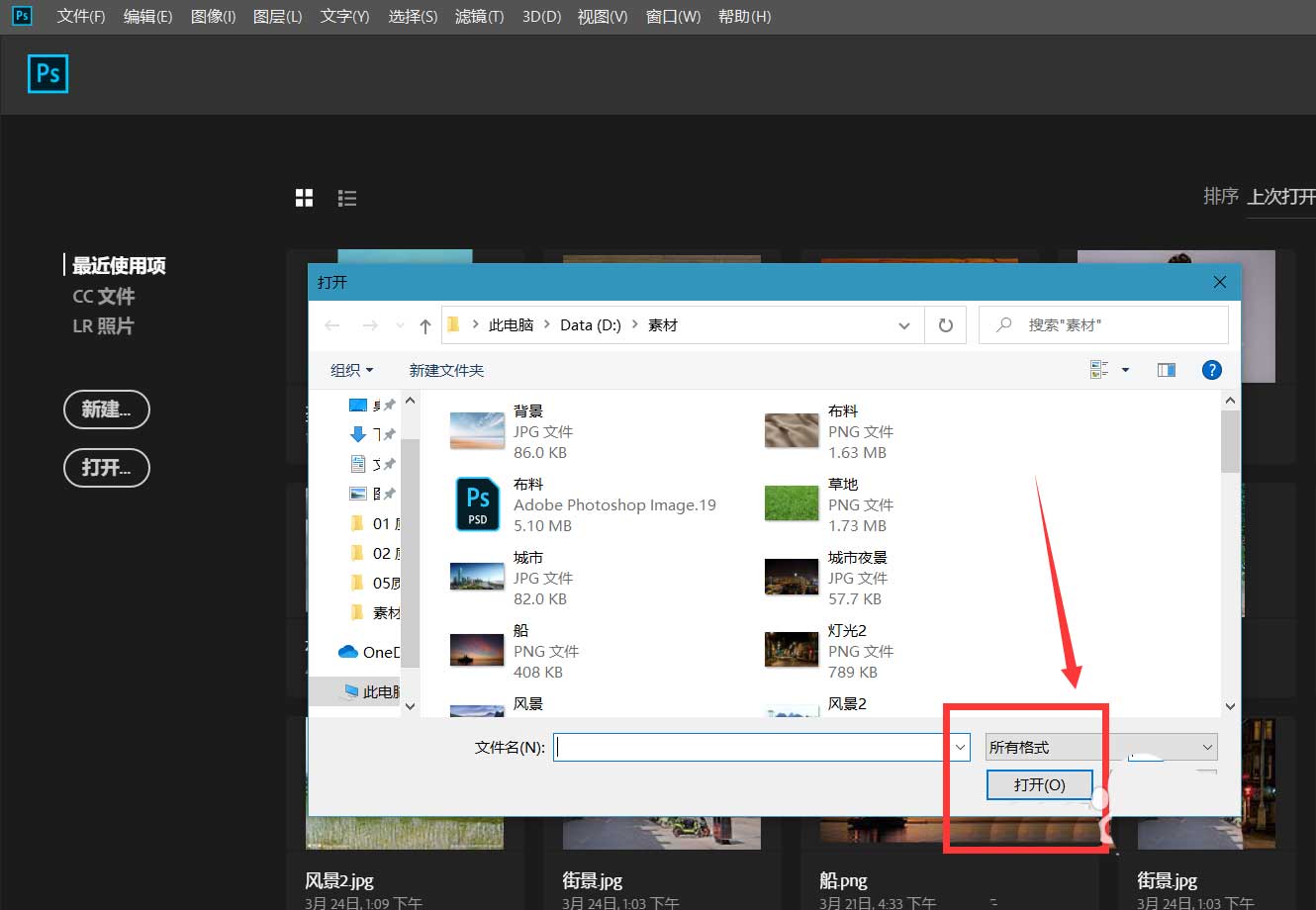
下面,我们按快捷键ctrl+alt+2提取图片高光选区。
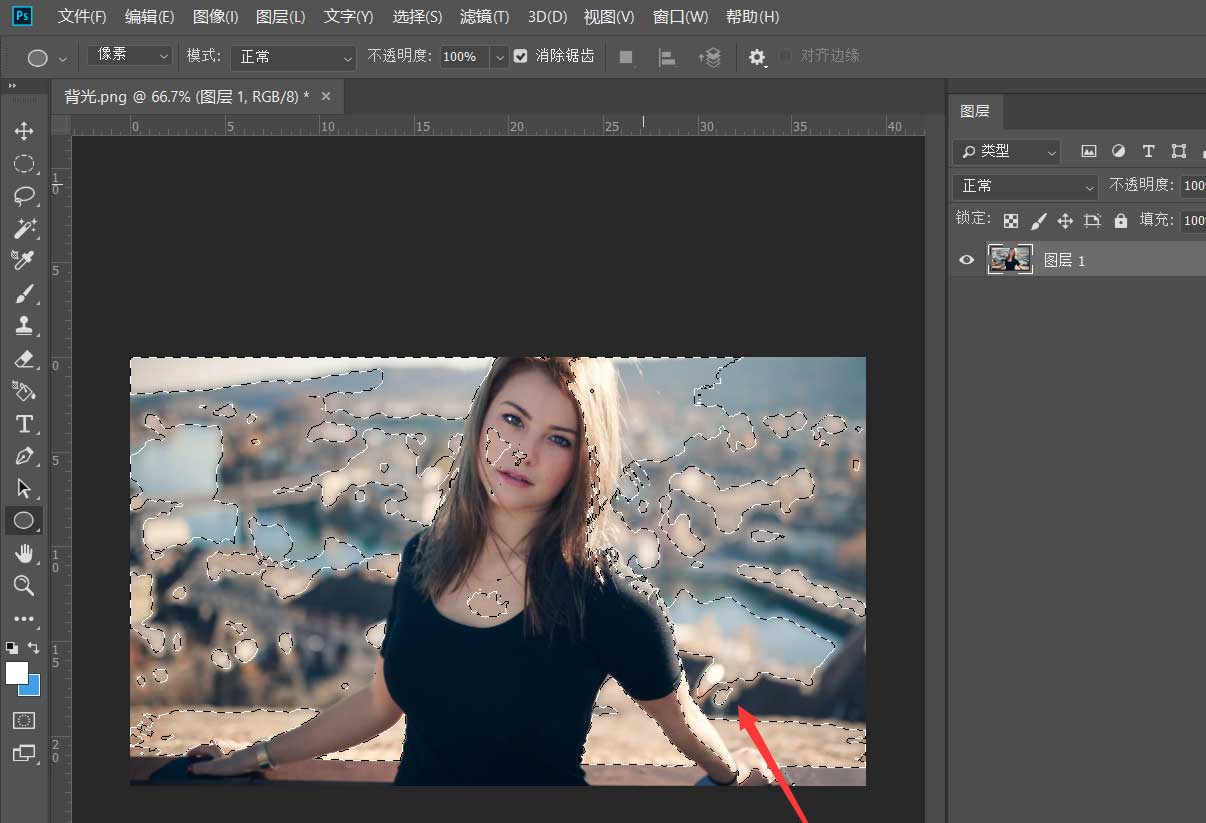
点击菜单栏的【选择】——【反选】,反选选区。

按快捷键ctrl+j复制选区内容到新图层,如下图所示。
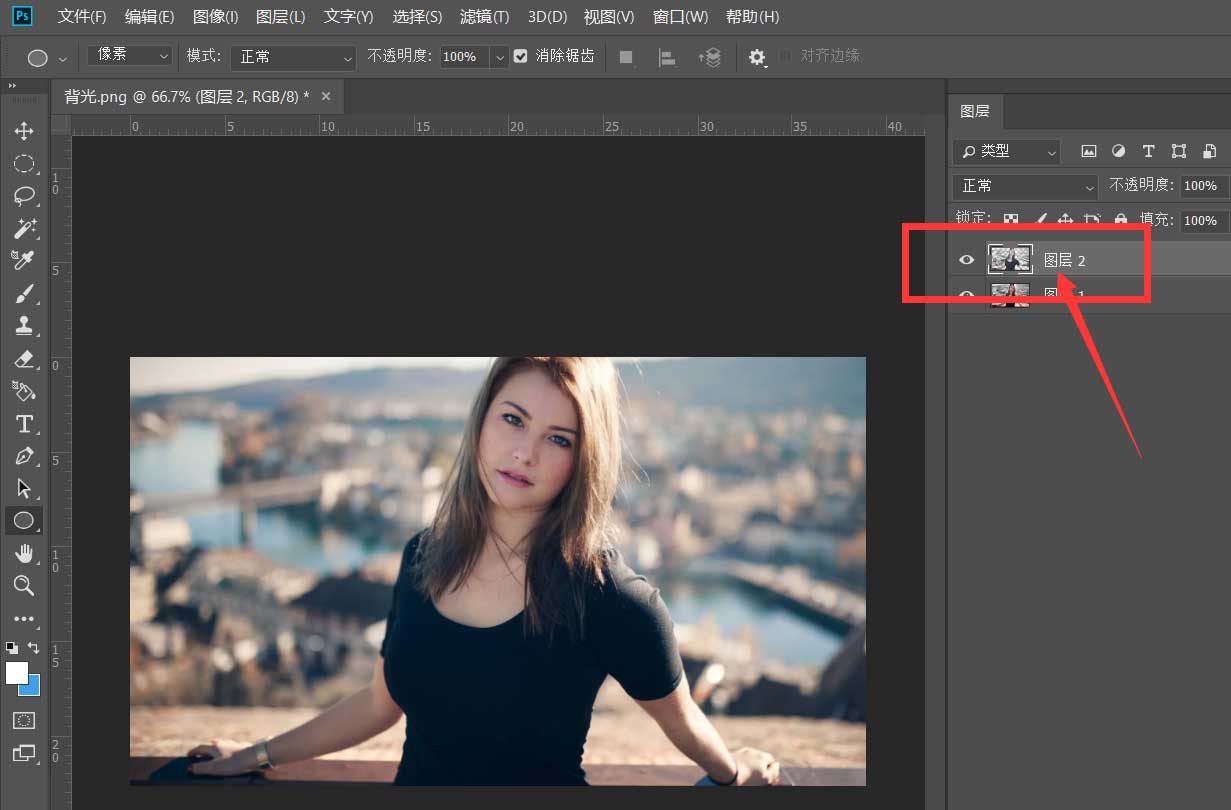
下面,我们只需调整新图层的混合模式为【滤色】,就能调亮整张图片,如下图。
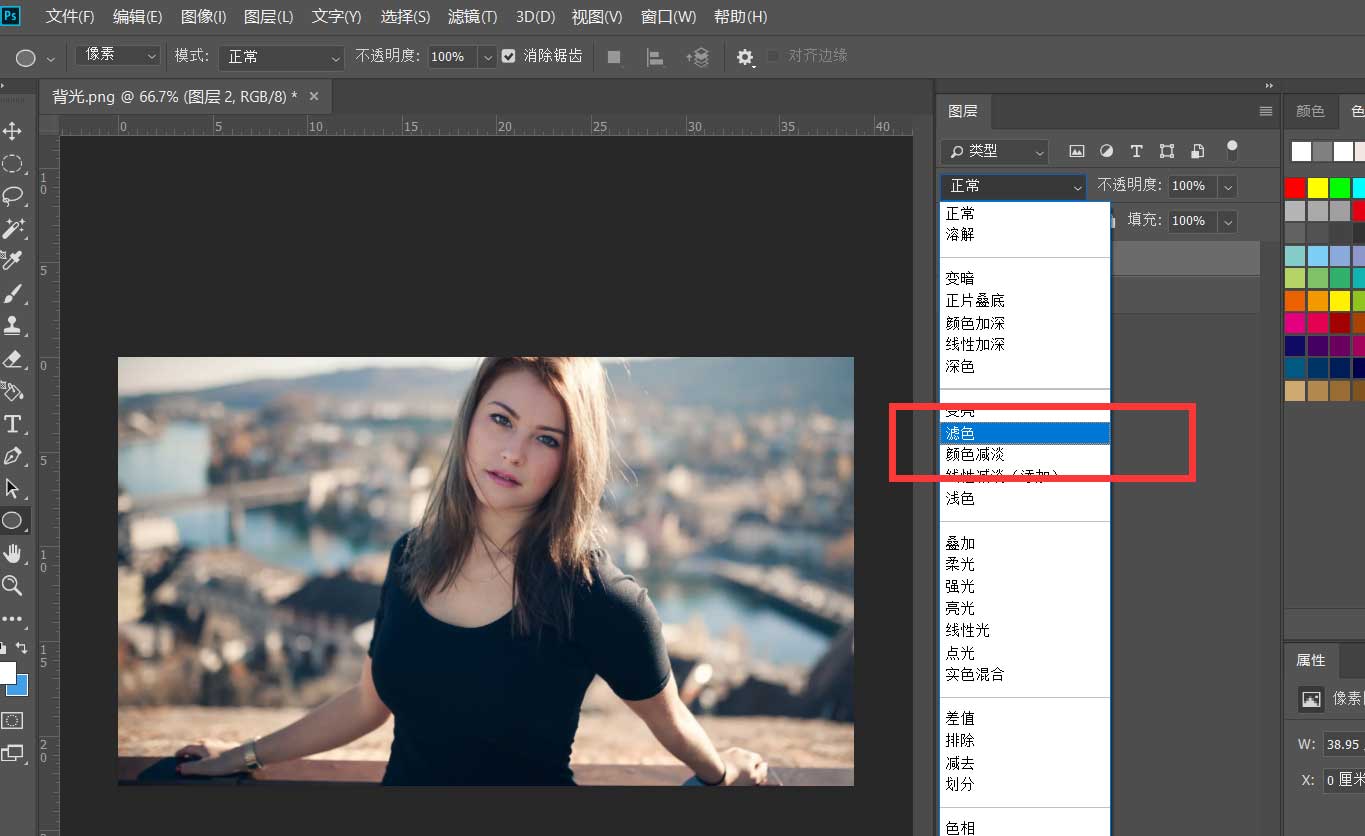
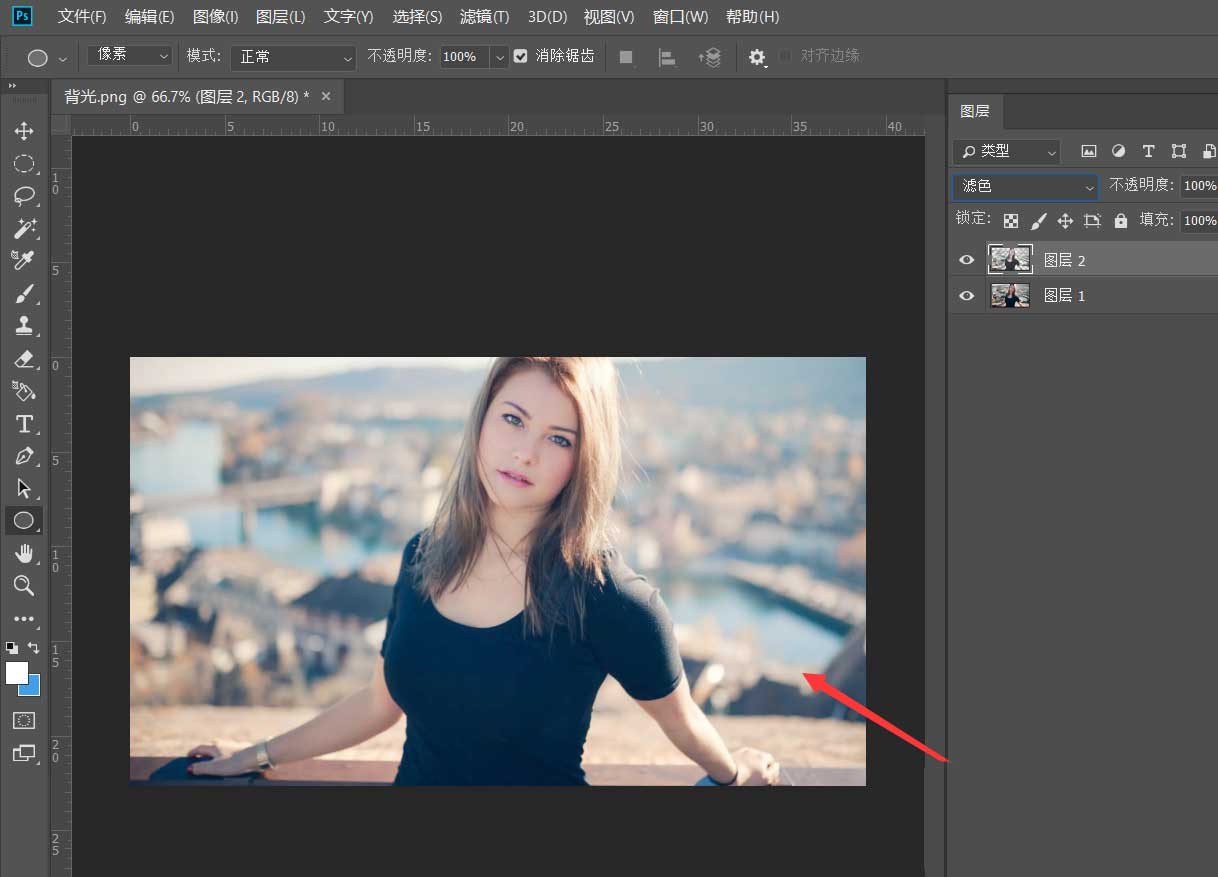
如果还不满意,我们可以重复上述步骤,多复制几个选区到新图层进行滤色混合。
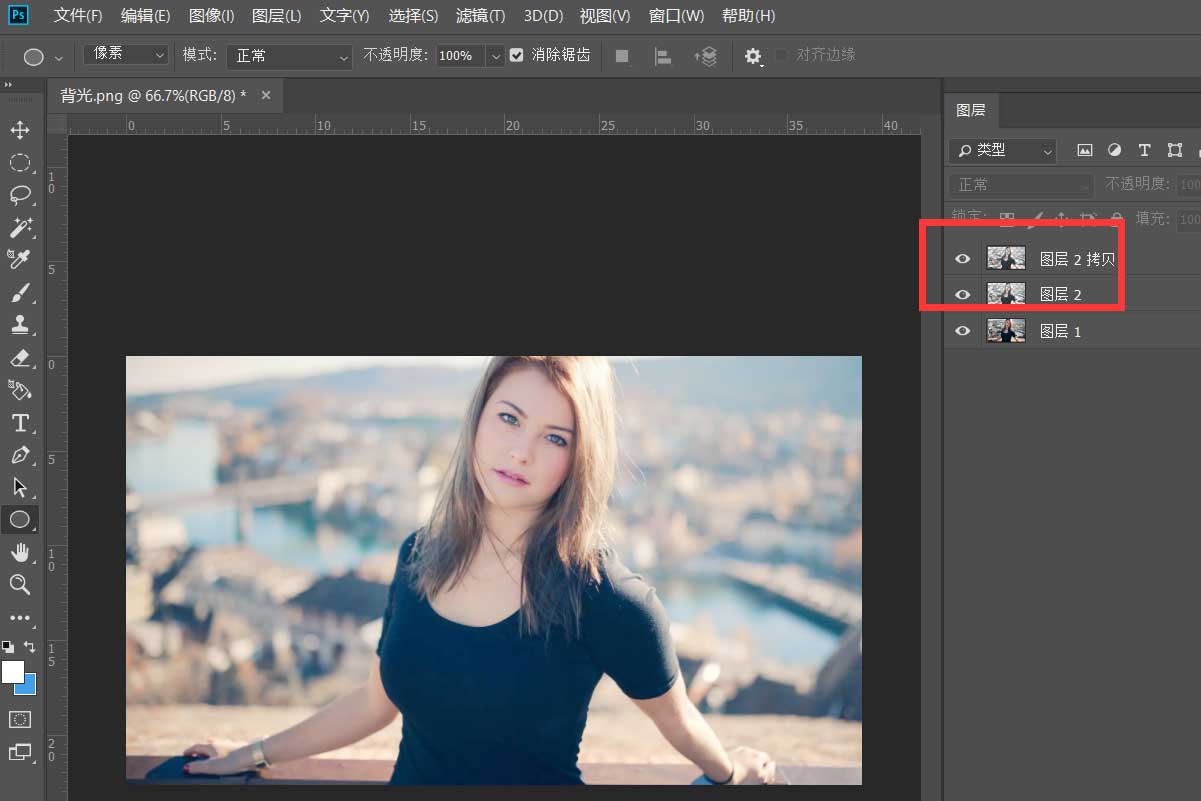
以上就是Photoshop调亮背光照片的技巧,希望大家喜欢,请继续关注脚本之家。
相关推荐:
ps怎么设计食品破碎效果海报图? ps掰开士力架照片的处理方法
本文由 华域联盟 原创撰写:华域联盟 » ps怎么把背光的照片调亮? ps背光照片修图技巧
转载请保留出处和原文链接:https://www.cnhackhy.com/158470.htm